Hướng Dẫn Cài Đặt Opencart 2.2
Opencart Là Gì Opencart là phần mềm mã nguồn mở được sử dụng phổ biến để tạo ra các website bán hàng trực tuyến. Opencart là phần mềm mã nguồn mở và điều này cho phép người dùng được phép miễn phí sử dụng và tuỳ biến mã lệnh của nền tảng này. Opencart cung cấp cho người dùng một nền tảng bán hàng ...
Opencart Là Gì
Opencart là phần mềm mã nguồn mở được sử dụng phổ biến để tạo ra các website bán hàng trực tuyến. Opencart là phần mềm mã nguồn mở và điều này cho phép người dùng được phép miễn phí sử dụng và tuỳ biến mã lệnh của nền tảng này. Opencart cung cấp cho người dùng một nền tảng bán hàng chuyên nghiệp với giao diện thân thiện dễ sử dụng, thích hợp với ngay cả những người không biết về kỹ thuật lập trình.
Bài viết này sẽ hướng dẫn các bạn cách cài đặt phiên bản Opencart mới nhất tại thời điểm này là phiên bản 2.2.
Chuẩn Bị
Trước khi có thể cài đặt Opencart, chúng ta cần phải thực hiện một số bước chuẩn bị bao gồm tải Opencart về, giải nén thư mục và upload thư mục cài đặt lên thư mục gốc của Apache và cuối cùng là tạo 1 cơ sở dữ liệu cho Opencart.
Bước 1: Tải Opencart Về Trước tiên bạn cần lên trang chủ của Opencart để tải phần mềm này về ở địa chỉ tải Opencart.
Tập tin tải về có định dạng .zip, của tôi có tên là: 2.2.0.0-compiled.zip. Sau khi tải về bạn cần giải nén tập tin Opencart. Khi giải nén xong thư mục tạo ra có cấu trúc như sau:
├── CHANGELOG_AUTO.md ├── README.md ├── build.xml ├── changelog.md ├── composer.json ├── composer.lock ├── install.txt ├── license.txt ├── tests ├── upgrade.txt ├── upload └── vendor
Tuy nhiên chúng ta sẽ chủ yêu cần tới thư mục upload các thư mục khác chứa các thông tin liên quan như như danh sách các thay đổi của phiên bản hiện tại, một số hướng dẫn cơ bản.... Bạn cũng có thể tham khảo các thông tin này nếu muốn. Mở thư mục upload bạn sẽ thấy nó có cấu trúc như sau:
├── admin ├── catalog ├── config-dist.php ├── image ├── index.php ├── install ├── php.ini └── system
Bước 2: Tải Thư Mục Upload Lên Thư Mục Gốc Của Webserver
Bạn cần tải thư mục upload ở trên lên thư mục gốc của máy chủ webserver. Hầu hết các phần mềm máy chủ hiện nay được sử dụng với Opencart là Apache. Nếu bạn chưa hiểu về khái niêm máy chủ webserver là gì thì bạn có thể tìm hiểu thêm ở bài viết webserver là gì.
Chúng ta cần tải thư mục upload này vào địa chỉ thư mục gốc của Apache webserver. Ở trên các máy tính (hoặc máy chủ) Windows địa chỉ đường dẫn thư mục gốc thông thường sẽ là C:wampphtdocs. Đối với các máy tính (máy chủ) Linux thì thông thường địa chỉ thư mục gốc sẽ là /var/www/.
Trường hợp ở trên máy tính cá nhân bạn có thể thực hiện việc tải thư mục upload ở trên đơn giản thông qua việc kéo thư mục upload và thả vào thư mục gốc hoặc bấm Ctrl + C để copy và Ctrl + V để dán. Trường hợp bạn muốn cài đặt trên một máy chủ riêng biệt (ví dụ như khi bạn mua dịch vụ hosting của Mắt Bão hoặc Digital Ocean) thì bạn có thể sử dụng chương trình Cpanel để tải lên hoặc sử dụng phần mềm FileZilla... để tải lên.
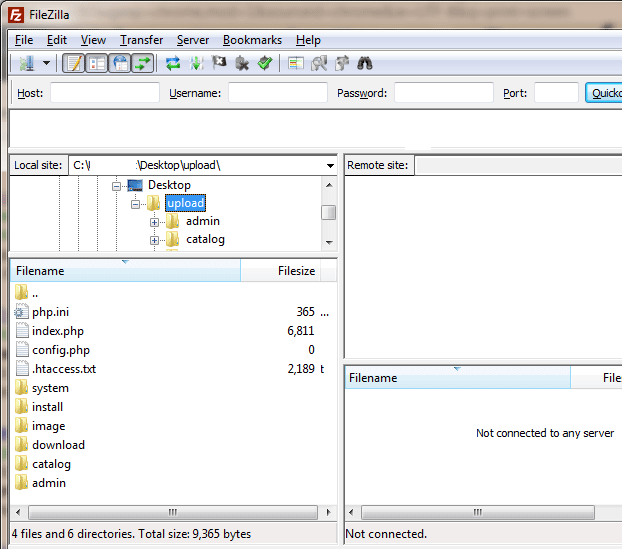
Bước 3: Tạo Database Để có thể cài đặt Opencart bạn cần phải tạo một database cho nó. Opencart hoạt động với các cơ sở dữ liệu MySQL. Trên máy tính Windows thông thường khi cài đặt Apache sử dụng gói WAMP hay XAMPP thì bạn cũng đã cài đặt luôn cơ sở dữ liệu MySQL trên máy. Còn trên các máy chủ thì MySQL thường cũng đã được cài đặt sẵn cho bạn và bạn có thể sử dụng chương trình PHPMyadmin hoặc Cpanel để tạo cơ sở dữ liệu.
Như vậy tới đây bạn đã hoàn tất bước chuẩn bị để có thể cài đặt Opencart.
Tiến Hành Cài Đặt
Việc cài đặt Opencart được tiến hành qua 4 bước đơn giản sau:
Bước 1: Truy Cập Vào Địa Chỉ Trang Web Sau khi tải thư mục cài đặt của Opencart lên thư mục gốc thì nếu bạn truy cập vào tên miền trỏ về địa chỉ máy chủ của bạn thì bạn sẽ thấy xuất hiện một giao diện cài đặt như sau:
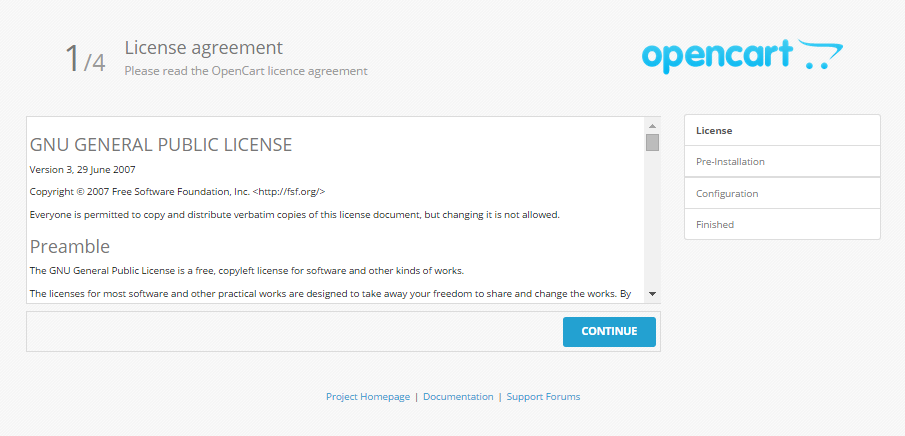
Bấm vào Continue để bắt đầu cài đặt.
Bước 2: Kiểm Tra Các Thông Số Trước Khi Cài Đặt Ở bước này bạn sẽ thấy một giao diện với các thông số của phiên bản PHP trên máy chủ hay các extensions cần thiết phải có để Opencart có thể hoạt động bình thường, chế độ truy cập của các tập tin (file permission) đã được thiết lập đúng hay chưa... Ở bước này bạn sẽ thấy một lỗi (ở mục số 4) thông báo 2 tập tin /upload/config.php và /upload/admins/config.php không tồn tại. Để khắc phục lỗi này bạn cần đổi các tập tin config-dist.php trong thư mục tương ứng thành config.php sau đó refresh lại trang.
Sau bước này nếu bạn thấy vẫn có xuất hiện ô tròn màu đỏ có nghĩa là bạn cần phải kiểm tra lại với nhà cung cấp dịch vụ hosting để khắc phục thông số bị lỗi.
Bước 3: Cấu Hình Database Và Tạo Người Dùng Admin Ở bước này bạn cần điền vào các thông số của database như tên database, tên người dùng và mật khẩu người dùng có quyền quản lý database. Ngoài ra bạn cũng cần điền thông số của cổng MySQL 3306 và tên prefix của database trong trường hợp bạn muốn thêm tiếp đầu ngữ cho database của bạn.
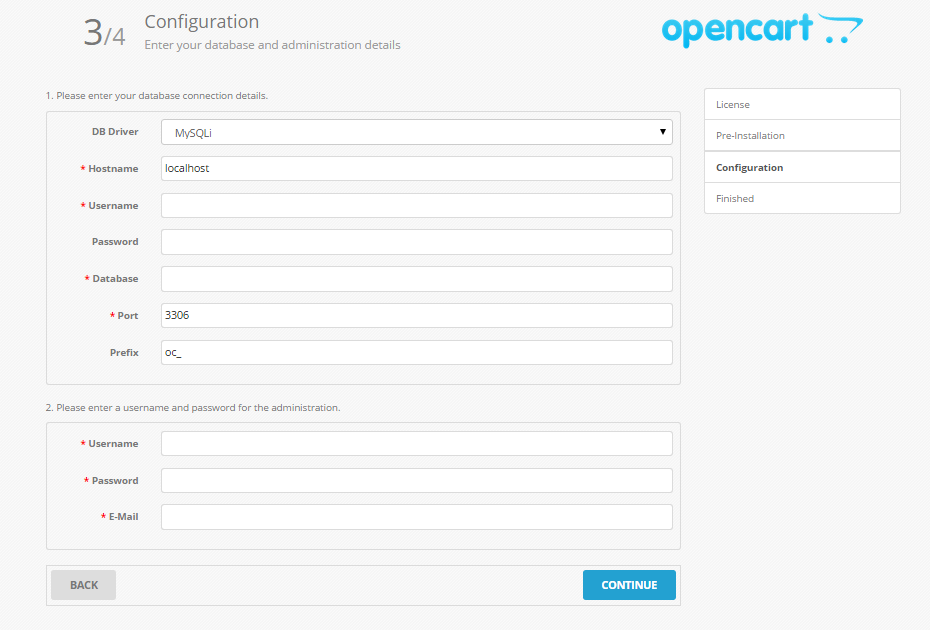
Cũng ở bước này bạn cần phải tạo một người dùng admin để quản lý trang web bán hàng của bạn. Bạn điền thông tin người dùng và mật khẩu ở khung thứ 2. Sau đó bấm Continue để tiếp tục.
Bước 4: Xoá Thư Mục Cài Đặt Ở bước này bạn đã hoàn tất việc cài đặt Opencart trên Apache webserver sử dụng cơ sở dữ liệu MySQL. Tuy nhiên để đảm bảo tính bảo mật cho trang web thì bạn cần phải xoá thư mục cài đặt install trên thư mục gốc.
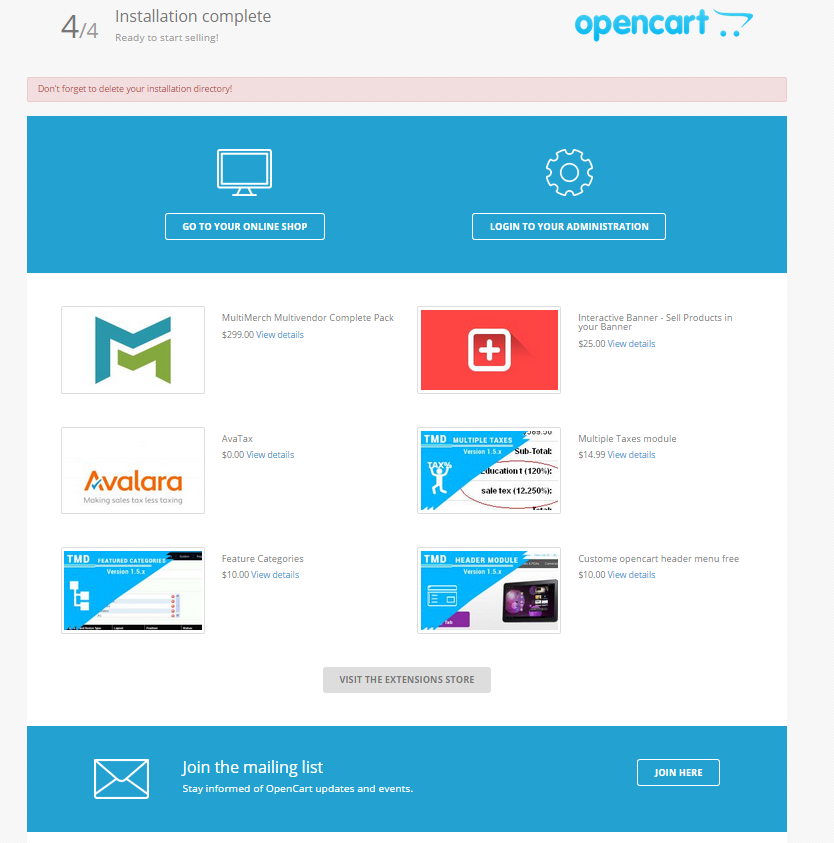
Và chúc mừng, như vậy bạn đã hoàn thành bước cuối cùng để kết thúc việc cài đặt Opencart!
